Configurar listagem de ofertas visuais do Power BI
Esta página permite definir os detalhes da oferta, como nome da oferta, descrição, links, contatos, logotipos e capturas de tela que serão exibidos no Microsoft AppSource. Esses detalhes podem ser oferecidos em diferentes idiomas.
Idiomas
Apresente os detalhes da listagem em qualquer um dos idiomas suportados.
Na página Listagem da oferta, selecione Gerenciar idiomas adicionais para adicionar um idioma.
Selecione cada idioma desejado para adicionar os detalhes da listagem.
Selecione Atualizar. Os idiomas selecionados aparecem na coluna Idioma.
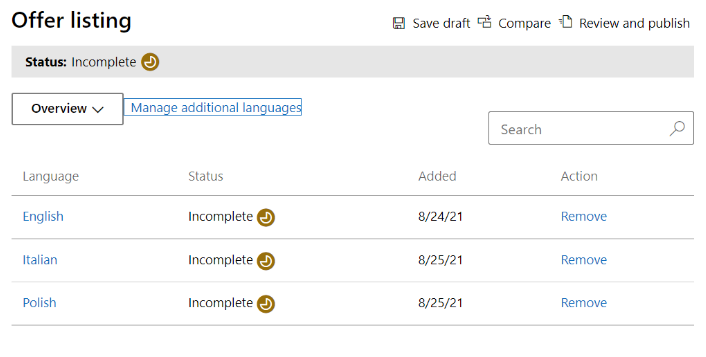
Detalhes do Marketplace
Na coluna Idioma, selecione o idioma que você deseja configurar.
- O Nome que você digitar aqui será mostrado aos clientes como o título da oferta. Esse campo será preenchido previamente com o nome que você inseriu quando essa oferta foi criada, mas é possível alterá-lo. Se você quiser reservar mais nomes (por exemplo, em outro idioma), selecione Reservar mais nomes.
- Insira um Resumo da oferta para o resumo dos resultados da pesquisa. Essa descrição pode ser usada nos resultados de pesquisa do marketplace.
- Insira uma Descrição completa da oferta, com até 3.000 caracteres. Os clientes verão isso na visão geral das listagens do Marketplace.
- Adicione até três Palavras-chave de pesquisa para ajudar as pessoas a encontrar a oferta.
Mídia do marketplace
Forneça um ícone e imagens para usar com a oferta. O logotipo precisa estar no formato PNG. As imagens borradas farão com que seu envio seja rejeitado.
Importante
Ao criar mídia para sua oferta, certifique-se de que os ativos criados sejam acolhedores e inclusivos para todos. Para saber mais sobre como criar mídia acessível, confira Criar mídia acessível.
Observação
Se você estiver enfrentando um problema ao carregar arquivos, verifique se a rede local não bloqueia o serviço https://upload.xboxlive.com que é usado pelo Partner Center.
Logotipos
Forneça o ícone que será exibido na página principal e na página de resultados da pesquisa do Microsoft AppSource. Ele deve estar no formato PNG e ter 300 x 300 pixels.
Capturas de tela
Ofereça, no mínimo, uma captura de tela e, no máximo, cinco. O formato deve ser PNG e as dimensões devem ser exatamente 1.366 px (largura) por 768 px (altura). O tamanho do arquivo é limitado a 1.024 kb. Para melhor utilização, considere adicionar balões de texto em cada captura de tela para articular a proposição de valores dos principais recursos mostrados.
Informações adicionais (opcional)
Para aumentar o interesse dos usuários pelo visual personalizado, forneça um link do YouTube ou do Vimeo para um vídeo sobre o visual. O formato da URL deve incluir https:// ou https://.
Para obter recursos adicionais de listagem do Marketplace, confira Práticas recomendadas para listagens de ofertas do Marketplace.
Selecione Salvar rascunho.
Se você selecionou idiomas adicionais, selecione cada um na lista de menus suspensos na parte superior da página e repita as etapas acima para cada um deles. Quando acabar, continue para a próxima guia do menu de navegação à esquerda: Disponibilidade.
Observação
Abaixo está o formato de URL correto para vídeos no YouTube e Vimeo.
- Formato de URL do YouTube:
https://www.youtube.com/watch?v=[VIDEO_ID] - Formato de URL do Vimeo:
https://vimeo.com/[VIDEO_ID]